Дизайн и изживяване на екрана за групово обаждане
Екранът за групови разговори е проектиран да реагира бързо и ефективно за множество участници
Видео разговорите с множество участници имат адаптивен дизайн за видео емисии на участници, за да се осигури най-доброто налично оформление за размера на екрана на всяко устройство. Ако няма достатъчно участници, за да попълнят чиста решетка, те ще се покажат спретнато с малко свободни места. Новите участници винаги ще пристигат на мястото отляво на долния десен участник, което означава, че участниците в други редове не пренареждат позицията си, когато другите пристигат.
Моля, имайте предвид, че груповите разговори имат всички същите функции, налични в стандартните видео разговори, включително приложения и инструменти (с изключение на Добавяне на видео и споделяне на файл, които не са съвместими с групови разговори), Мениджър на обаждания , Чат , Настройки и т.н. За да разберете какво можете да правите на екрана за видеообаждане, щракнете тук .
| Груповите обаждания образуват чиста мрежа, докато хората пристигат в разговора. |  |
|
Както при всички видео разговори, всеки участник ще има избор от контролни икони, когато задържите курсора на мишката над неговия екран. Щракнете върху иконата на карфица , за да закачите участник като основна видео емисия за вашия преглед (това не засяга оформлението на екрана за повикване за други участници в разговора, то е само за вашия преглед). Можете също така да използвате да направите участник на цял екран за вашия изглед или дори да го извадите от екрана за повикване чрез бутона за картина в картината. Щракнете тук , за да научите повече за бутоните за управление на мишката. |
 |
| Закрепването на един или повече участници ще покаже тяхното видео като по-голямо на екрана за повикване и ще пренареди останалите участници за вашия преглед. В този пример други участници са се преместили вляво от екрана за повикване. Ако екранът на устройството е по-широк, други участници може също да се преместят в долната част на екрана за повикване, когато закачите един или повече участници, за да предоставите най-доброто изживяване. |
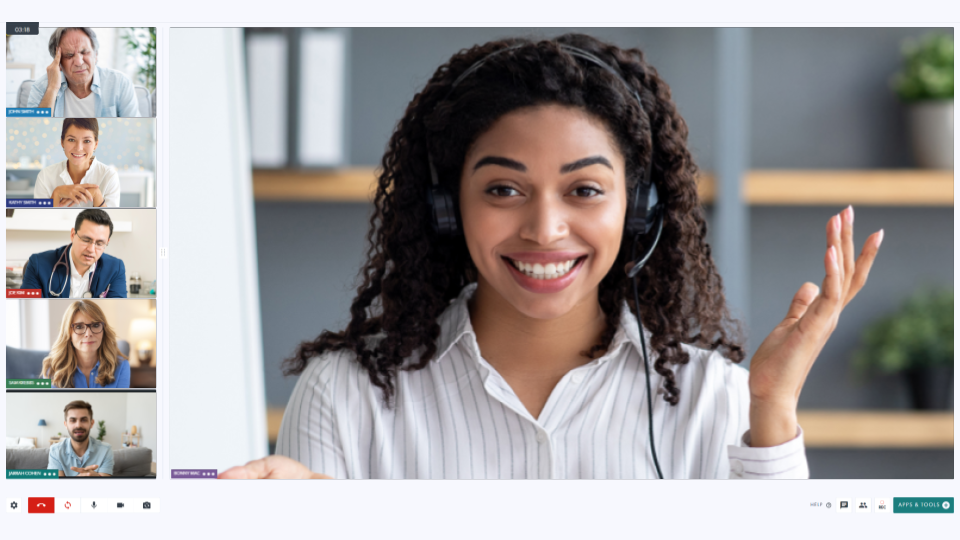 |
| Има бутон за вдигане на ръка за всички участници в долния ляв бутон за управление на повикванията, за подпомагане на организирания поток от говорители в сесия с множество хора. |  |